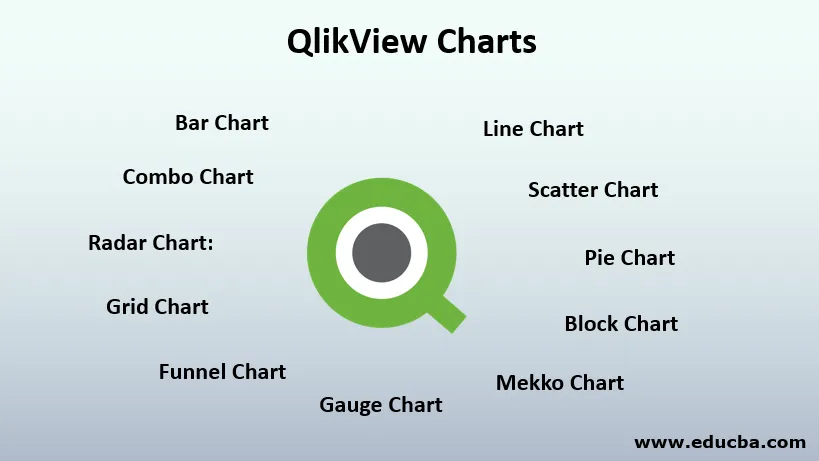
Introducere în graficele QlikView
Să spunem că gestionați datele companiei în fiecare zi în termeni de nr. de produse vândute, venituri generate și țintă realizate, etc. pe diferite segmente și, dintr-o dată, directorul general dorește să vadă o performanță de afaceri în termeni de profit și pierdere pentru a strategia progresului afacerii cu echipa de vânzări. Este posibil să încercați să spuneți valoarea cifrei șefului dvs., dar el ar putea dori să vadă rezultate pe dimensiuni diferite sau ar putea dori să compare cu performanțele din ultimul trimestru. Ce vei face atunci? Este posibil să mergeți cu excel pentru vizualizarea datelor de bază și să încercați să vă convingeți șeful, dar ce se întâmplă dacă aveți un instrument care vă poate rezolva sarcinile complexe ca acesta cu vizualizarea în avans în câteva secunde și vă va oferi o percepție diferită asupra datelor dvs. Da, Qlikview este un instrument care vă poate face astfel de lucrări folosind graficele Qlikview care arată un mod de a reprezenta datele dvs. în formă grafică folosind diferite tipuri de vizualizare. Face datele foarte clare și compacte pentru a citi și înțelege imaginea de ansamblu a acesteia. Graficele pot afișa frecvențele diferitelor valori într-un câmp pentru variabilele categorice sau pot afișa măsuri calculate precum suma, media etc. pentru variabilele numerice.
Tipuri de diagrame QlikView
Există diferite tipuri de diagrame disponibile, cum ar fi diagramă de bare, diagramă de piese, diagramă combo, grafic de dispersie, grafic de linie, grafic de radar, grafic de grilă, grafic de ecartare, diagramă bloc, diagramă de canal, diagramă Mekko, etc. Toate aceste diagrame diferă unele de altele termenii modului în care afișează datele. Puteți găsi diferențele lor mai jos.
1. Diagrama de bare: Graficele de bare reprezintă categorii prin bare în axa x și valorile respective calculate precum suma / număr / avg în axa y.
2. Diagrama de linii: Graficele de linii reprezintă informațiile ca o serie de puncte de date cu linii continue.
3. Grafic Combo: Graficele Combo sunt un mix de diagrame de bare și diagrame. O măsură va fi afișată pe linii, iar alta va fi afișată de bare pentru aceeași categorie. Puteți deduce mai multe percepții din datele dvs.
4. Graficul radar: este un grafic unic din Qlikview care poate afișa date dimensionale multiple într-un grafic bidimensional folosind măsuri diferite. Afișează categorii pe învelișul axelor x în rotundă de 360 de grade și măsoară axa y.
5. Diagrama Scatter: Graficul Scatter prezintă puncte de date în perechi de valori din două măsuri / expresii diferite. Un scenariu posibil ar putea fi dacă doriți să vedeți produsele vândute și suma totală obținută din toate produsele. În astfel de cazuri, putem folosi diagrame Scatter.
6. Grafic Grafic: Grafele Grile sunt foarte asemănătoare cu Graficele Scatter. Singura diferență este aceea că descrie dimensiunile și folosește măsuri pentru a determina dimensiunea rețelelor.
7. Grafic de piese: Graficele de piese afișează informații în proporții și procente între diferite categorii. Prezintă o singură măsură pe o singură dimensiune, dar pe segmente diferite.
8. Diagrama blocului: Graficele blocului afișează o relație între valorile măsurii ca blocuri. Zona fiecărui bloc diferă în funcție de valorile măsurate. Utilizează o singură măsură și până la trei dimensiuni, unde dimensiunile pot fi împărțite în continuare în sub-segmentele lor.
9. Diagrama de canal: Grafele de canal sunt utilizate pentru a arăta etapele progresiei pe măsură ce trece de la o etapă la alta. Fiecare secțiune arată un procent din datele întregi.
10. Grafic de măsurare: Graficele de măsurare sunt utilizate pentru a urmări performanța activității pe anumite măsuri, cum ar fi cantitatea totală vândută, profitul obținut etc., folosind contorul de contor. Puteți seta intervalul maxim și minim al contorului de ecartament și vă puteți evalua performanța în consecință.
11. Grafic Mekko: Grafele Mekko sunt similare cu graficele cu bare cu lățimea diferită. Lățimea barei depinde de selecția măsurii.
Beneficiile utilizării graficelor QlikView
- Graficele QlikView sunt foarte ușor de utilizat și foarte configurabile. Puteți crea rapid orice diagramă selectând un tip de diagramă. Deoarece Qlikview folosește modelul de date în memorie, deci funcționalitatea de tăiere și tăiere sunt dinamice și destul de rapide.
- Poate afișa instantaneu un set de date imens cu orice varietate de distribuție. Are capacități puternice de vizualizare.
- Puteți efectua tot felul de analize grafice pe Qlikview cu o mare varietate de vizualizare.
- Puteți crea tablourile de bord utilizând vizualizări multiple, precum un mix de diagrame de bare și grafice.
- Este un instrument de autoservire BI care le permite utilizatorilor să creeze tablouri de bord în mișcare și să facă analiticele datelor vizual.
- Puteți separa ușor informațiile de datele dvs. folosind diferite tipuri de grafice, blocuri etc.
- Este un instrument foarte eficient din punct de vedere al costurilor și merită.
Exemple pentru a crea diagrame QlikView
Pentru a crea orice vizualizare în Qlikview, datele trebuie încărcate mai întâi în memorie. Puteți alege orice fel de date de intrare și utilizând Load Script în editorul de scripturi pentru a încărca datele. Să luăm în considerare datele simple în format CSV pentru exemplul nostru. Datele noastre conțin patru câmpuri - Produs, Categorie de produse, Data de vânzare și Unități vândute. Vrem să vedem câte unități din fiecare produs a fost vândut în ultima lună. După încărcarea datelor în memorie, puteți converti datele într-un format tabular pentru o mai bună înțelegere a datelor. Puteți crea o „casetă tabelă” selectând „macheta”, apoi „obiect de foaie nouă”, urmată de opțiunea „casetă tabelă”. Puteți selecta toate câmpurile pe care doriți să le afișați într-un tabel. După selecție, faceți clic pe „Aplicați” și apoi pe „Ok”. Aceasta vă va afișa datele sub formă de tabel. Pentru a crea diagrame din aceste date, trebuie să utilizați „Expertul grafic rapid”. Dacă faceți clic pe aceasta, vi se va solicita să selectați un tip de diagramă. De aici puteți alege orice tip de diagramă precum Graficul de bare, Graficul de linie, Graficul de măsurare etc.
Pentru exemplul nostru, să alegem diagrama de bare. După selectarea tipului de diagramă vi se va solicita să selectați dimensiunile graficului pe care doriți să le vizualizați. Să selectăm Produsul ca dimensiune, deoarece dorim să vedem performanța produselor. Înainte de aceasta, putem tăia datele noastre doar pentru luna trecută. După selectarea dimensiunii, vi se va solicita selectarea măsurării, adică care este valoarea pe care doriți să o vedeți în dimensiunea dvs. Aici vrem să vedem suma cantității totale vândute în ultima lună pentru fiecare produs. Prin urmare, haideți să selectăm „suma” ca măsură. După aceasta, vi se va solicita să selectați formatul de diagramă unde puteți defini stilul și orientarea dvs. pentru o diagramă. Pentru simplitate, alegeți elementele de bază și faceți clic pe „Finalizare”. Și iată-ne! Avem graficul nostru de bare.
Concluzie
Cu un simplu exemplu de creare a diagramelor de bare, am încercat să aducem metoda de a crea diagrame de bază în QlikView. Puteți face mult mai mult decât acest lucru, puteți crea orice fel de diagramă conform instrucțiunii dvs. de problemă. După cum am explicat mai sus, trebuie doar să selectați graficul potrivit pentru a obține informațiile corecte. De exemplu, dacă doriți să comparați performanța afacerii dvs. în ultimii ani, puteți selecta graficul Waterfall. Nu este minunat? Da, este!
Articole recomandate
Acesta este un ghid al graficelor QlikView. Aici vom discuta Introducerea în diagramele QlikView împreună cu tipurile și beneficiile graficelor QlikView. De asemenea, puteți parcurge și alte articole sugerate -
- Ce este QlikView? | Pentru ce se folosește?
- Tableau vs QlikView | Diferențe și comparații
- Cele mai bune instrumente gratuite de analiză a datelor
- Care sunt alternativele Tableau?
- Diagrama de cascada Power BI | Cum se creează?